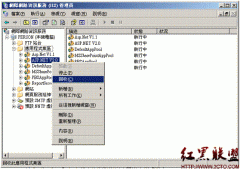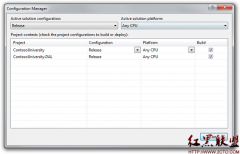微软ASP.NET站点部署指南(5):部署到IIS上作为测试环境
1. 综述
开发程序的时候,通常我们是在Visual Studio 里测试,默认使用的是Visual Studio Development Server(Cassini),使用这个可以让我们开发测试工作更容易,但是在IIS上可能不一定能够正常工作。所以,结果可能是在Visual Studio 里运行正常,但是一旦部署到IIS上就会出错。
你可以通过下面一些方法来测试确保你的程序没问题:
- 开发的时候,使用IIS Express或者正式版IIS代替默认的Visual Studio Development Server来测试程序,这样可以更能确保在IIS下少出问题。但是这个方法不能测试你的部署流程是否正确,或者验证部署结构。
- 部署程序到你的开发机上的IIS,然后用同样的步骤部署到生产环境,这样验证你的部署流程和是否能在生产环境运行成功。
- 部署到和生产环境接近的测试环境,由于生产环境是第三方的提供商,所以最理想的测试环境就是提供商开放第二个账户(仅用于测试目的),这样就可以和正式的生产环境使用一样的部署步骤了。
本章节演示的是第二种方式,第三种方式可以在第七章尾部讲到,另外本章节的底部有第一种方式需要用的资源连接地址。
提醒:如果根据本章节所做的操作出现错误信息或一些功能不正常的话,请务必check asp.net/visual-studio-2010/tutorials/asp-net-web-deployment-troubleshooting" target="_blank">Troubleshooting页面。
2. 配置程序运行在Medium Trust上
安装IIS和部署之前,我们需要修改Web.config文件以便配置更能接近共享主机环境。主机提供商通常会让你的程序运行在medium trust级别上,那就是说有些事情是不允许做的,比如你不能访问注册表或者你程序之外的目录读写文件。本机默认情况下是运行在high trust上,也就是有些你可以做的事情在生产环境上可能做不到了。因此,为了确保部署到生产环境没问题,需要将测试环境的运行配置也改成medium trust。
在Web.config文件里,在system.web元素节点里添加<trust>元素,像下面一样:
<configuration> <!-- Settings --> <system.web> <trust level="Medium"/> <!-- Settings --> </system.web> </configuration>
现在程序可以运行在medium trust上了,这样你可以尽早发现需要high trust才能运行的错误了。
3. 安装IIS和Web Deploy
你必须先安装IIS和Web Deploy 才能将程序部署到你开发机的IIS上。因为默认Windows 7是不安装这些组件的,如果你已经都安装了,那请忽略这个section。
强烈推荐使用Web Platform Installer安装IIS和Web Deploy,,因为会自动安装IIS的推荐配置和自动安装IIS和Web Deploy所需要的依赖软件。
使用Web Platform Installer安装IIS和Web Deploy,请使用下面的连接,如果你曾经安装过其中的一种或者是相关的依赖软件,那Web Platform Installer只会安装剩余的部分。
- Install IIS and Web Deploy using WebPI
4. 设置默认的应用程序池为.Net4
安装IIS以后,运气IIS管理器(开始->运行,输入inetmgr,回车),确保默认程序池使用的.NET Framework版本是4。
在连接(Connections)面板,展开server节点选择应用程序池(Application Pools),在右边的面板里,查看DefaultAppPool使用的.NET framework版本是否是v4.0,如果是,请忽略此section。
相关新闻>>
- 发表评论
-
- 最新评论 进入详细评论页>>